Cum se remediază conectarea eșuată la serviciul Windows
Publicat: 2017-03-05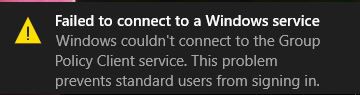
Remedierea eșuării conectării la serviciul Windows: principala cauză a acestei erori este atunci când Windows nu se poate porni sau nu se poate conecta la serviciile Windows necesare pentru a efectua operațiunile sistemului. Această eroare poate fi cauzată de Windows Font Cache Service, Windows Event Logs Service, System Event Notification Service sau orice alt serviciu. Nu vă puteți da seama care este serviciul care cauzează această problemă, așa că depanarea va depinde în mare măsură de încercarea de a remedia toate problemele posibile. Așadar, fără alte prelungiri, să vedem cum să remediam eșuarea conectării la serviciul Windows.
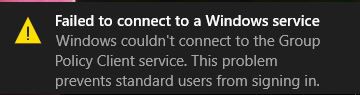
În funcție de utilizatorul sistemului, poate primi unul dintre următoarele mesaje de eroare:
Windows nu s-a putut conecta la serviciul System Event Notification Service. Această problemă împiedică utilizatorii standard să se conecteze la sistem. În calitate de utilizator administrativ, puteți consulta jurnalul de evenimente de sistem pentru detalii despre motivul pentru care serviciul nu a răspuns Windows nu s-a putut conecta la serviciul Group Policy Client. Această problemă împiedică utilizatorii standard să se conecteze la sistem. În calitate de utilizator administrativ, puteți consulta jurnalul de evenimente de sistem pentru detalii despre motivul pentru care serviciul nu a răspuns.
Cuprins
- Cum se remediază conectarea eșuată la serviciul Windows
- Metoda 1: Ștergeți fișierul jurnal Windows
- Metoda 2: Folosiți comanda de resetare netsh winsock
- Metoda 3: Remediați eroarea utilizând Editorul Registrului
- Metoda 4: Opriți serviciul Windows Font Cache
- Metoda 5: Dezactivați pornirea rapidă
- Metoda 6: Pornirea curată a sistemului
- Metoda 7: Rulați CCleaner și Malwarebytes
- Metoda 8: Dezactivați controlul contului de utilizator
- Metoda 9: Rulați System File Checker (SFC) și Check Disk (CHKDSK)
- Metoda 10: Efectuați Restaurarea sistemului
Cum se remediază conectarea eșuată la serviciul Windows
Deci, fără să pierdem timp, să vedem rezolvarea Eroare de conectare la serviciul Windows eșuat în Windows 10 cu ajutorul ghidului de mai jos.
Metoda 1: Ștergeți fișierul jurnal Windows
Uneori, fișierele jurnal Windows sunt corupte, ceea ce provoacă eroarea „ Nu s-a putut conecta la serviciul Windows. ” Pentru a remedia problema, ștergeți toate fișierele jurnal.
1. Navigați la următorul folder:
C:\Windows\System32\winevt\
2. Acum asigurați-vă că redenumiți folderul Logs cu altceva.
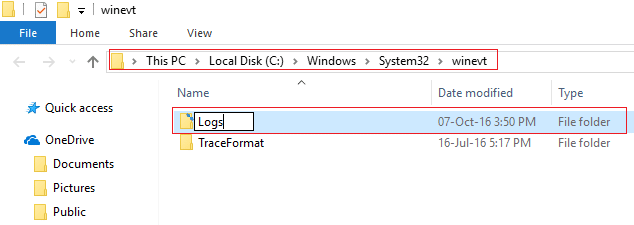
3. Dacă nu puteți redenumi folderul, atunci trebuie să opriți Serviciul de jurnal de evenimente Windows.
4. Pentru a face acest lucru, apăsați tasta Windows + R, apoi tastați services.msc și apoi găsiți jurnalele de evenimente Windows.
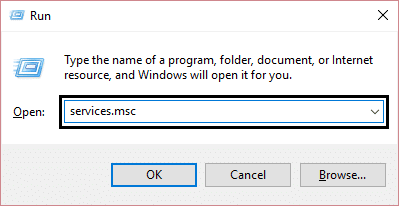
5. Faceți clic dreapta pe Windows Event Logs Service și selectați Stop . Minimizați fereastra Servicii nu o închideți.
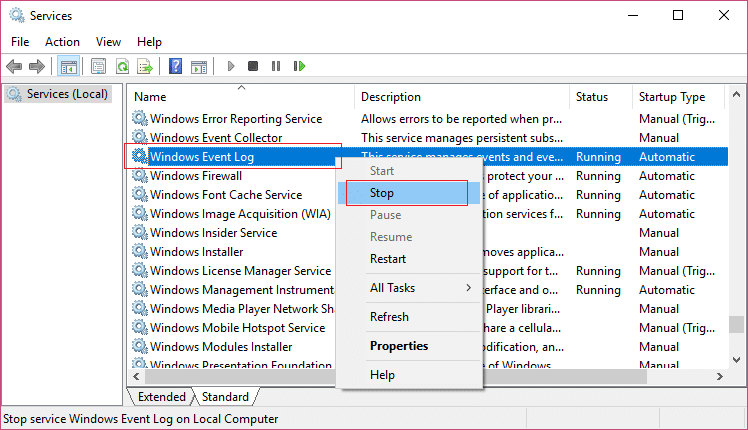
6. Încercați apoi să redenumiți folderul , dacă nu puteți redenumi, ștergeți tot ce este prezent în folderul Jurnale.
Notă: Dacă descoperiți că nu aveți acces la toate jurnalele din cauza blocării lor, puteți încerca Unlocker Assistant, care vă va permite accesul la toate fișierele blocate și posibilitatea de a le șterge.
7. Deschideți din nou fereastra Servicii și porniți Serviciul jurnal de evenimente Windows.
8. Verificați dacă problema este rezolvată sau nu.
Metoda 2: Folosiți comanda de resetare netsh winsock
1. Apăsați tasta Windows + X apoi selectați Command Prompt (Admin).
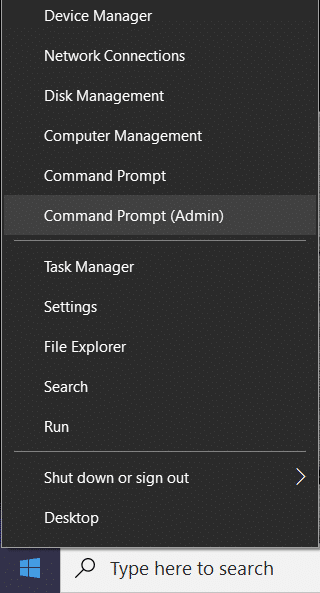
2. Acum tastați următoarea comandă în cmd și apăsați enter:
resetarea netsh winsock
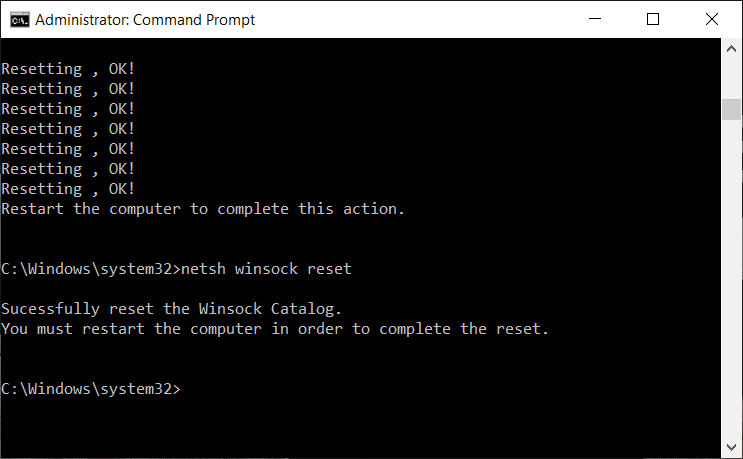
3. Închideți fereastra promptului de comandă, apoi reporniți computerul și vedeți dacă ați reușit să remediați problema de conectare eșuată la serviciul Windows.
Metoda 3: Remediați eroarea utilizând Editorul Registrului
1. Apăsați tasta Windows + R, apoi tastați „ regedit ” (fără ghilimele) și apăsați Enter pentru a deschide Editorul Registrului.
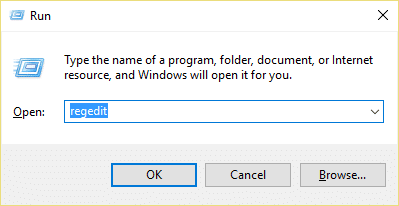
2. Acum navigați la următoarea cheie în Editorul Registrului:
Computer\HKEY_LOCAL_MACHINE\SYSTEM\CurrentControlSet\Services\gpsvc
3. Apoi, găsiți valoarea cheii imagepath și verificați datele acesteia. În cazul nostru, datele sale sunt svchost.exe -k netsvcs.
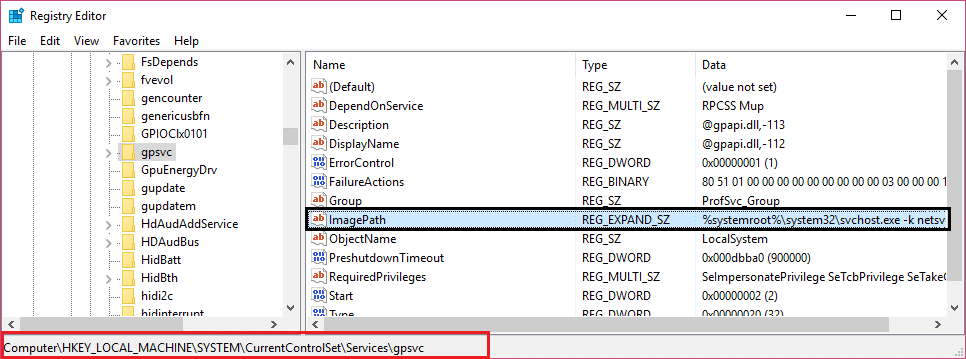
4. Aceasta înseamnă că datele de mai sus sunt responsabile de serviciul gpsvc.
5. Acum navigați la următoarea cale în Editorul Registrului:
HKEY_LOCAL_MACHINE\SOFTWARE\Microsoft\Windows NT\CurrentVersion\SvcHost

6. În fereastra din dreapta, localizați netsvcs și apoi faceți dublu clic pe el.
7. Verificați câmpul Value data și asigurați-vă că gpsvc nu lipsește. Dacă nu este acolo, adăugați valoarea gpsvc și fiți foarte atenți când faceți acest lucru, deoarece nu doriți să ștergeți nimic altceva. Faceți clic pe Ok și închideți caseta de dialog.
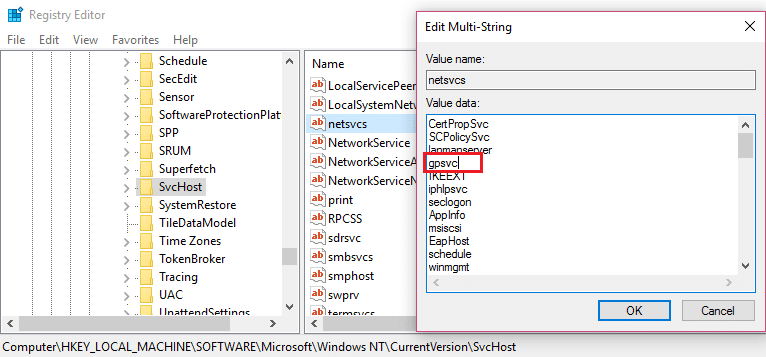
8. Apoi, navigați la următorul folder:
HKEY_LOCAL_MACHINE\SOFTWARE\Microsoft\Windows NT\CurrentVersion\SvcHost\netsvcs
Notă: Aceasta nu este aceeași cheie prezentă în SvcHost, este prezentă în folderul SvcHost din panoul din stânga ferestrei)
9. Dacă folderul netsvcs nu este prezent în folderul SvcHost, atunci trebuie să îl creați manual. Pentru a face acest lucru, faceți clic dreapta pe folderul SvcHost și selectați Nou > Cheie . Apoi, introduceți netsvcs ca nume al noii chei.
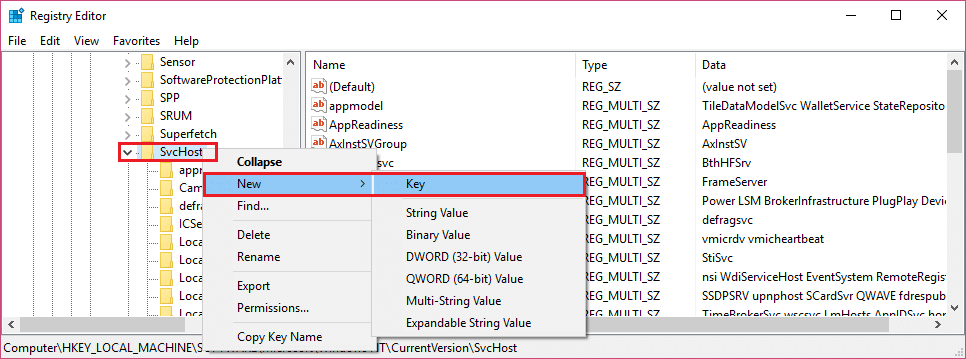
10. Selectați folderul netsvcs pe care tocmai l-ați creat sub SvcHost și în fereastra din stânga, apoi faceți clic dreapta și selectați New > DWORD (32-bit) value .
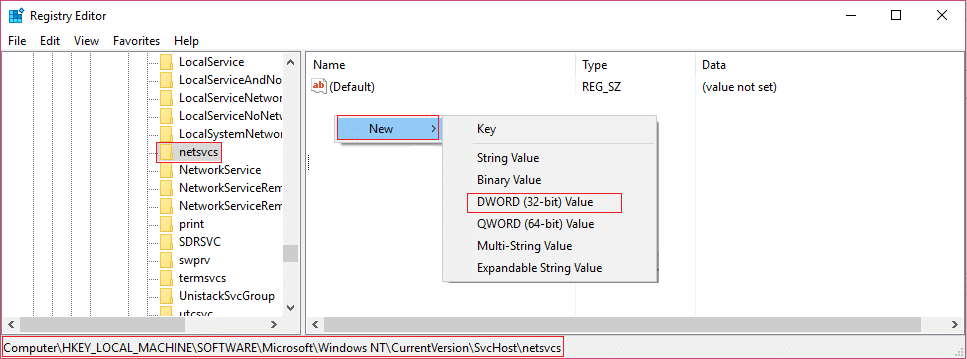
11. Acum introduceți numele noului DWORD ca CoInitializeSecurityParam și faceți dublu clic pe el.
12. Setați Value data la 1 și faceți clic pe OK pentru a salva modificările.
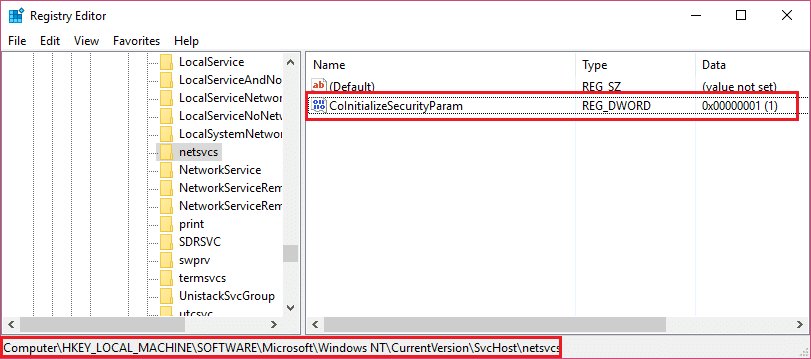
13. Acum, în mod similar, creați următoarele trei valori DWORD (32 de biți) în folderul netsvcs și introduceți datele valorii așa cum este specificat mai jos:
Numele datelor de valoare DWORD CoInitializeSecurityAllowLowBox: 1 CoInitializeSecurityAllowInteractiveUsers: 1 AuthenticationCapabilities: 3020
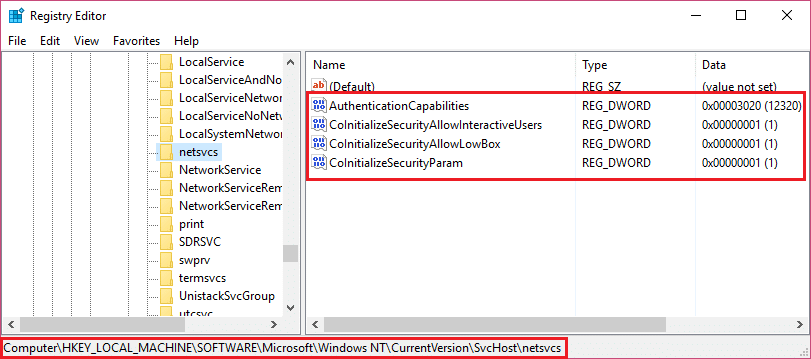
14. Faceți clic pe OK după ce setați valoarea fiecăruia dintre ele și închideți Editorul de registry.
Metoda 4: Opriți serviciul Windows Font Cache
1. Apăsați tasta Windows + R, apoi tastați services.msc și apăsați Enter.
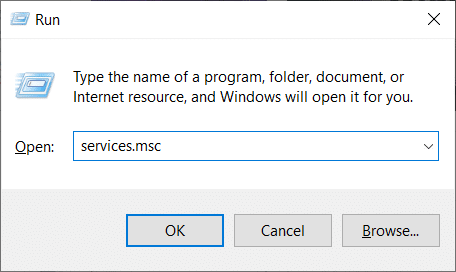

2. În fereastra Servicii care se deschide, găsiți Windows Font Cache Service și faceți clic dreapta pe el, apoi selectați Stop.
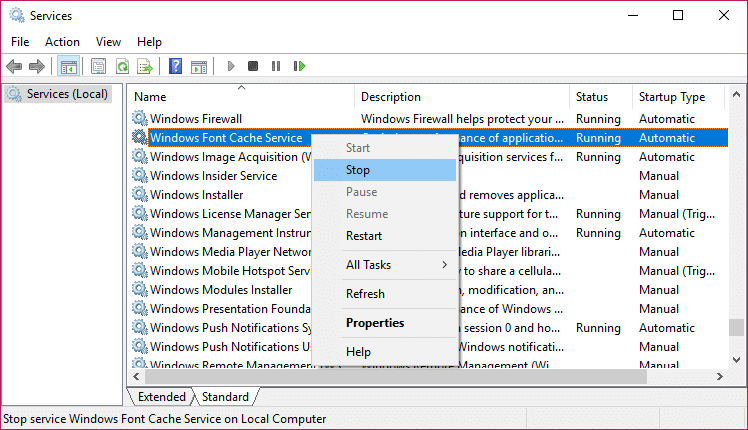
3. Acum minimizați fereastra Servicii, deoarece veți avea nevoie de ea mai târziu și apăsați din nou tasta Windows + R, apoi tastați %localappdata% și apăsați Enter.

4. Apoi, localizați fișierele DAT FontCache și ștergeți-le. De exemplu, în cazul meu, numele fișierului a fost GDIPFONTCACHEV1.
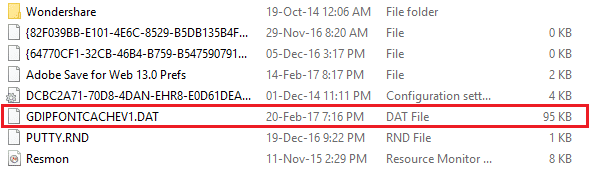
5. Reveniți din nou la fereastra Servicii și faceți clic dreapta pe Windows Font Cache Service, apoi alegeți Start.
6. Reporniți computerul pentru a salva modificările și acest lucru vă poate ajuta să remediați problema de conectare eșuată la serviciul Windows, nu este în continuare.
Metoda 5: Dezactivați pornirea rapidă
Pornirea rapidă combină funcțiile de închidere la rece sau completă și Hibernare . Când închideți computerul cu o funcție de pornire rapidă activată, acesta închide toate programele și aplicațiile care rulează pe computer și, de asemenea, deconectați toți utilizatorii. Acționează ca un Windows proaspăt pornit. Dar nucleul Windows este încărcat și sesiunea de sistem rulează, ceea ce avertizează driverele de dispozitiv să se pregătească pentru hibernare, adică salvează toate aplicațiile și programele curente care rulează pe computer înainte de a le închide.
Acest lucru poate cauza uneori o problemă cu programele care poate duce la „ Eroarea de conectare la serviciul Windows eșuată ”. Pentru a remedia problema, trebuie să dezactivați funcția de pornire rapidă, care pare să funcționeze pentru alți utilizatori.
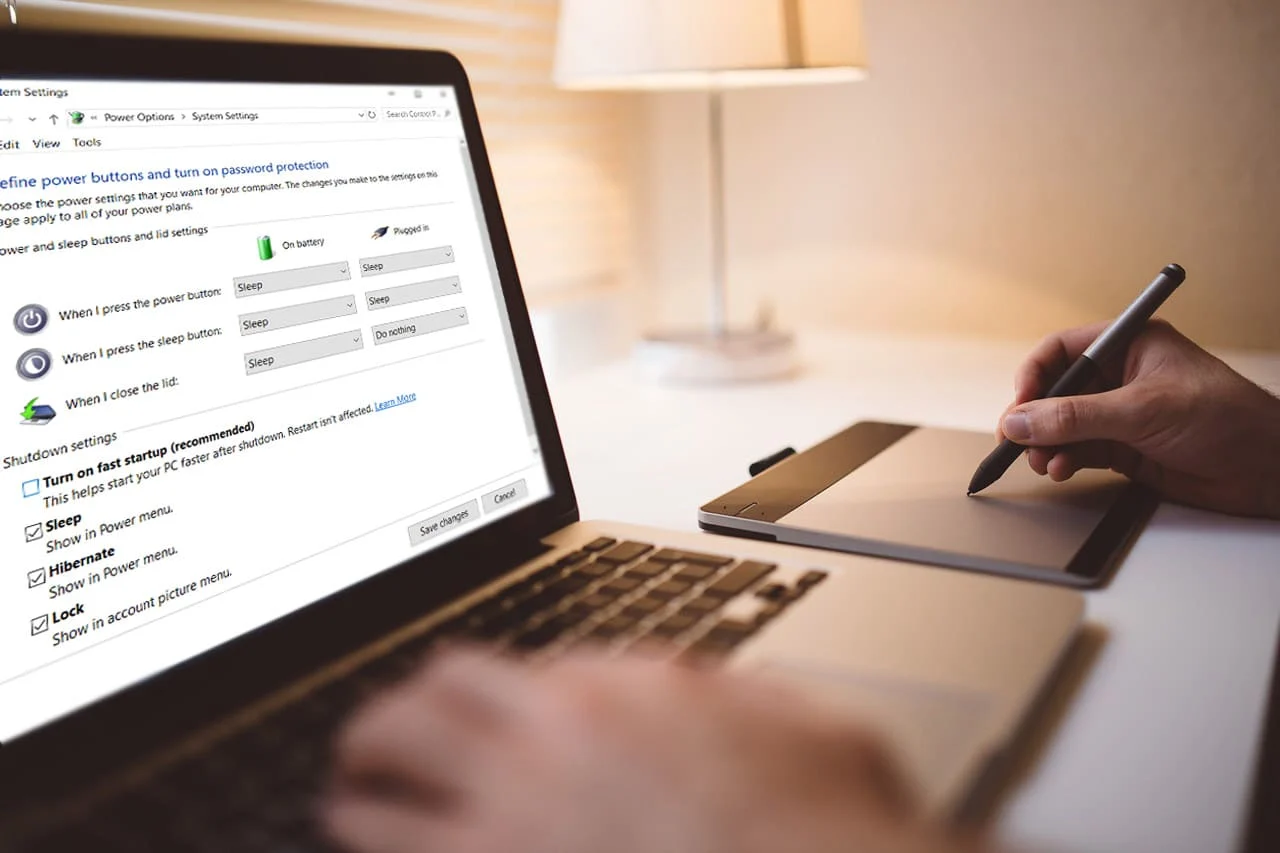
Metoda 6: Pornirea curată a sistemului
1. Apăsați tasta Windows + R, apoi tastați msconfig și apăsați Enter la Configurare sistem.
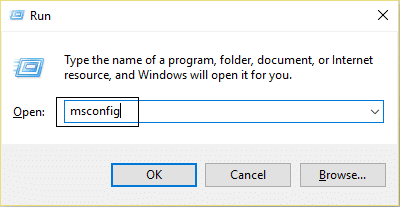
2. În fila General, alegeți Pornire selectivă și sub aceasta asigurați-vă că opțiunea „ Încărcare articole de pornire ” este debifată.
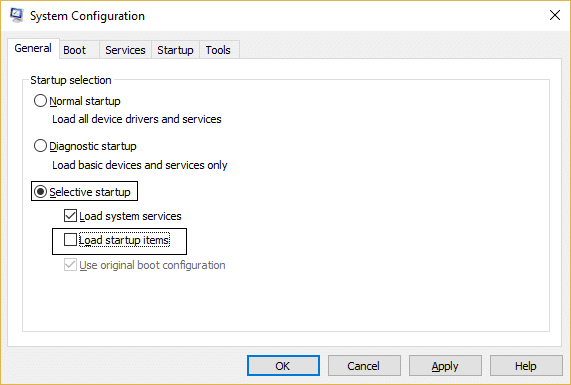
3. Navigați la fila Servicii și bifați caseta care spune „ Ascunde toate serviciile Microsoft. „
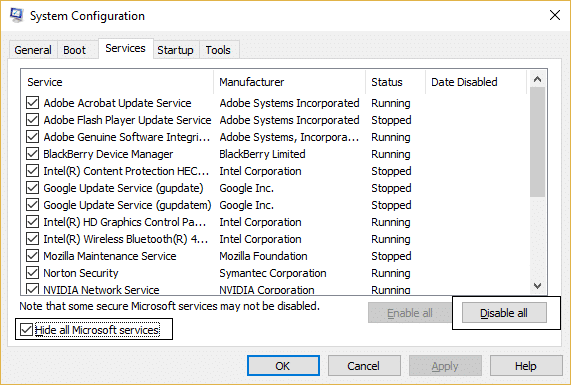
4. Apoi, faceți clic pe Dezactivați toate , ceea ce ar dezactiva toate celelalte servicii rămase.
5. Reporniți computerul, verificați dacă problema persistă sau nu.
6. După ce ați terminat depanarea, asigurați-vă că ați anulat pașii de mai sus pentru a porni computerul în mod normal.
Metoda 7: Rulați CCleaner și Malwarebytes
Efectuați o scanare completă antivirus pentru a vă asigura că computerul este securizat. În plus, rulați CCleaner și Malwarebytes Anti-malware.
1. Descărcați și instalați CCleaner.
2. Faceți dublu clic pe setup.exe pentru a începe instalarea.
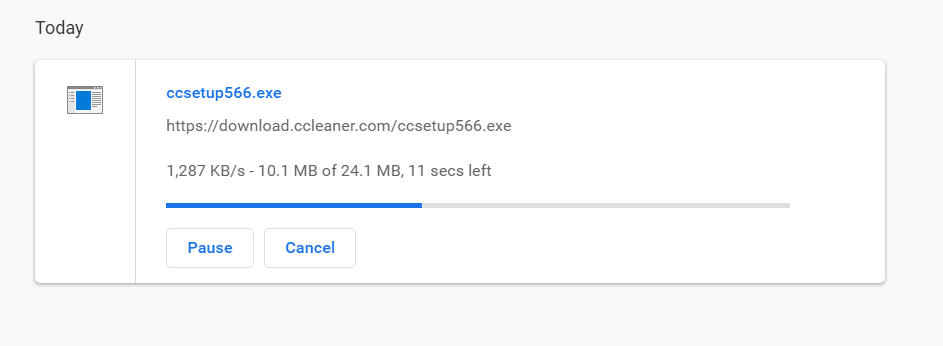
3. Faceți clic pe butonul Instalare pentru a începe instalarea CCleaner. Urmați instrucțiunile de pe ecran pentru a finaliza instalarea.
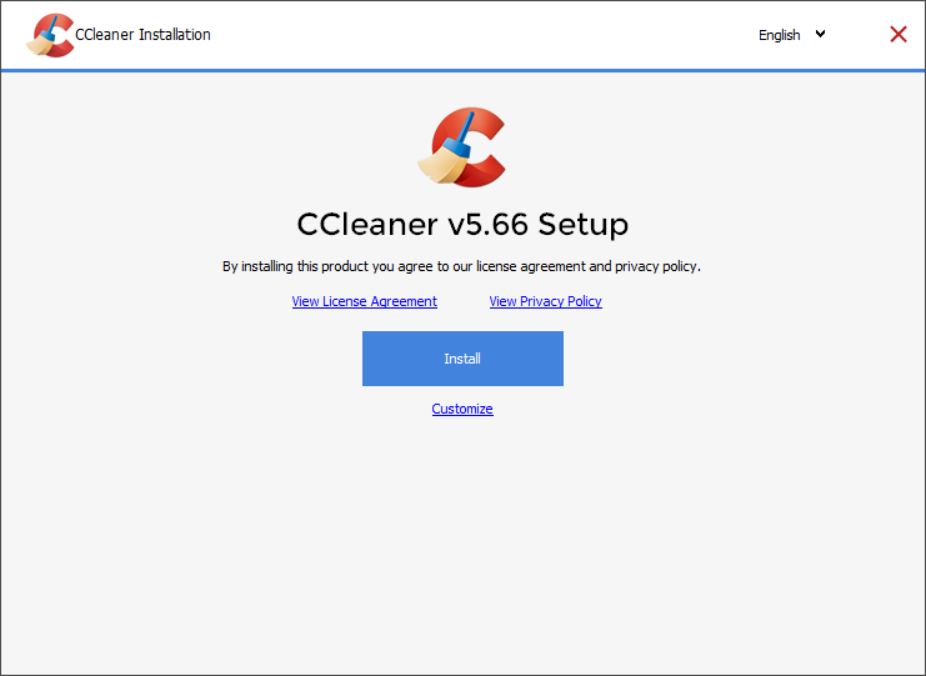
4. Lansați aplicația și din meniul din stânga, selectați Personalizat.
5. Acum vedeți dacă trebuie să bifați altceva decât setările implicite. După ce ați terminat, faceți clic pe Analiză.
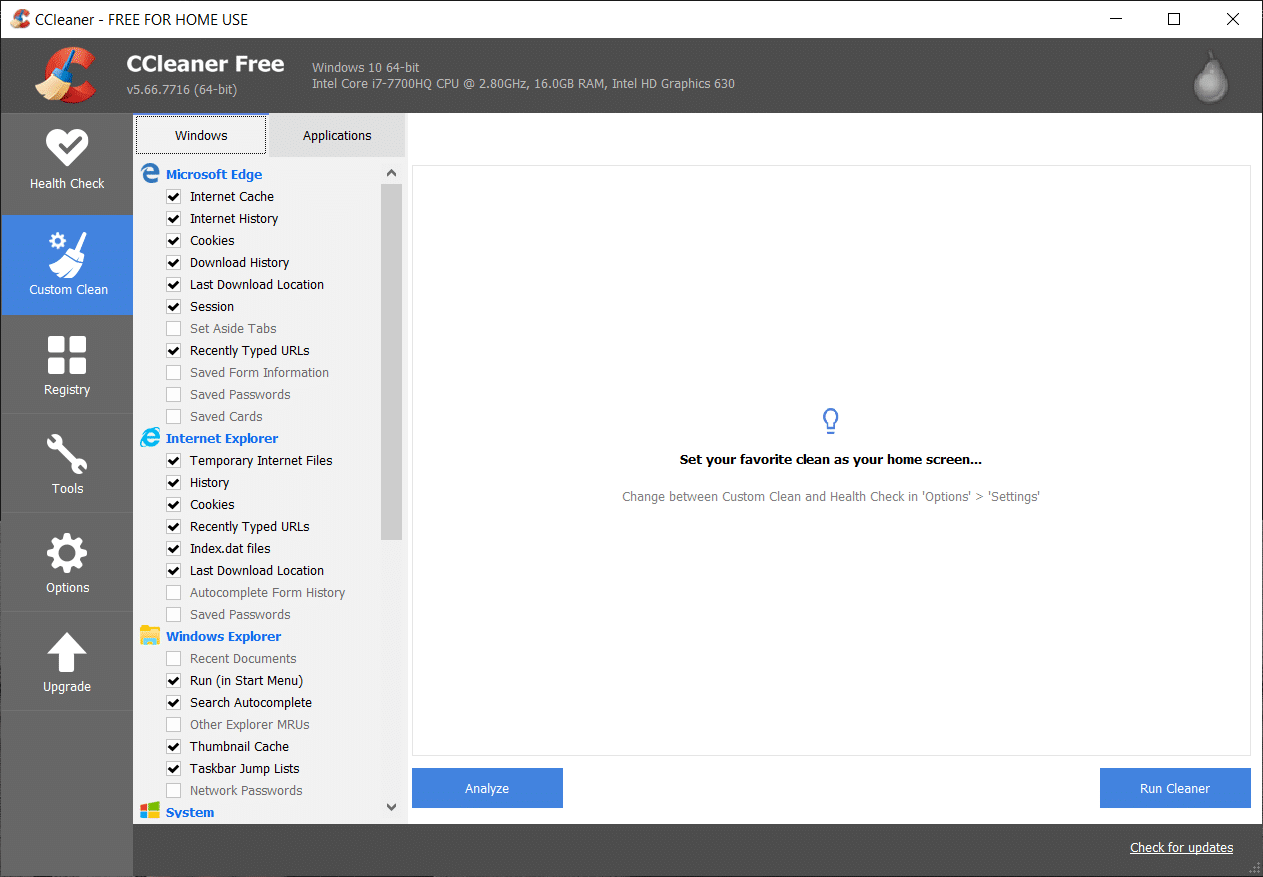
6. Odată ce analiza este completă, faceți clic pe butonul „ Run CCleaner ”.
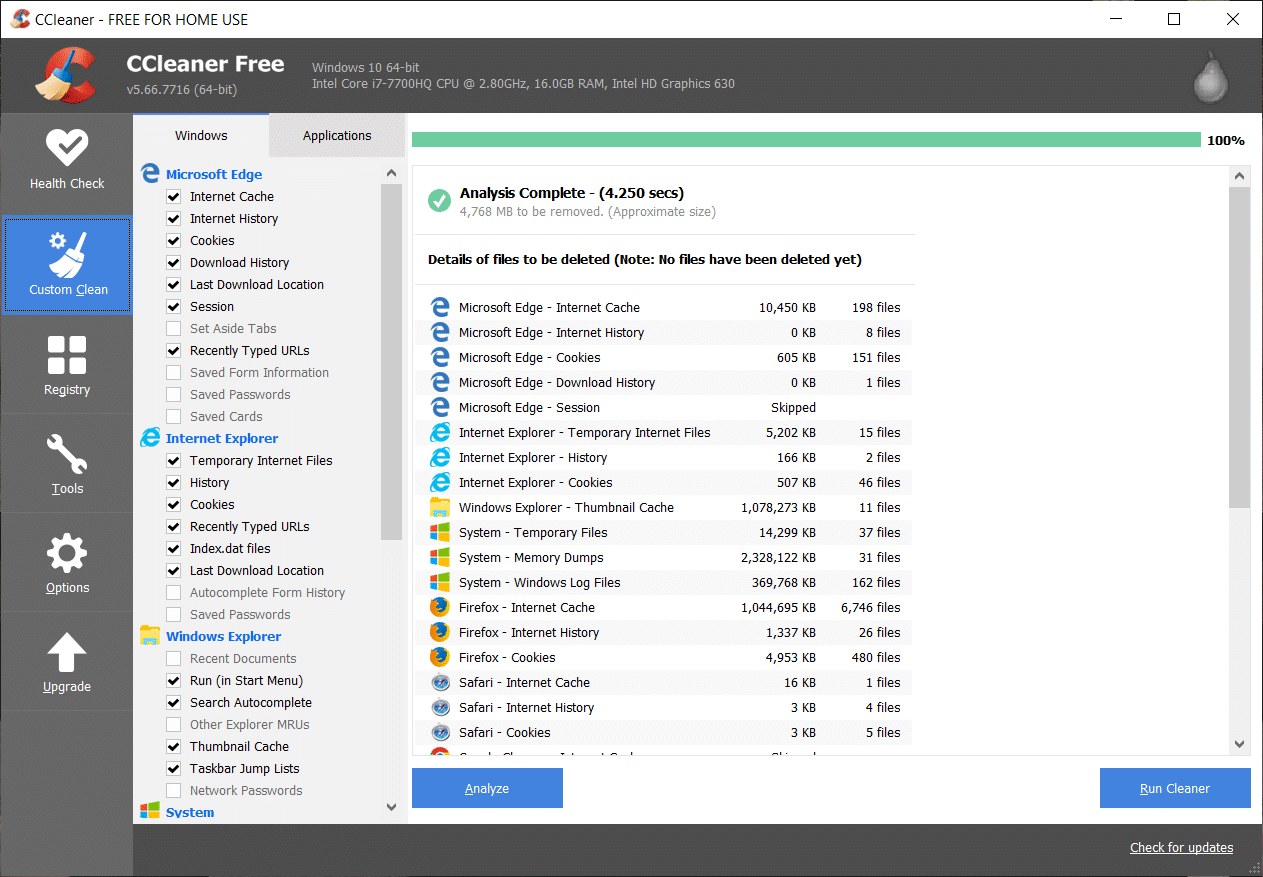
7. Lăsați CCleaner să își urmeze cursul și aceasta va șterge toate cache-urile și cookie-urile de pe sistemul dumneavoastră.
8. Acum, pentru a vă curăța sistemul în continuare, selectați fila Registry și asigurați-vă că sunt bifate următoarele.
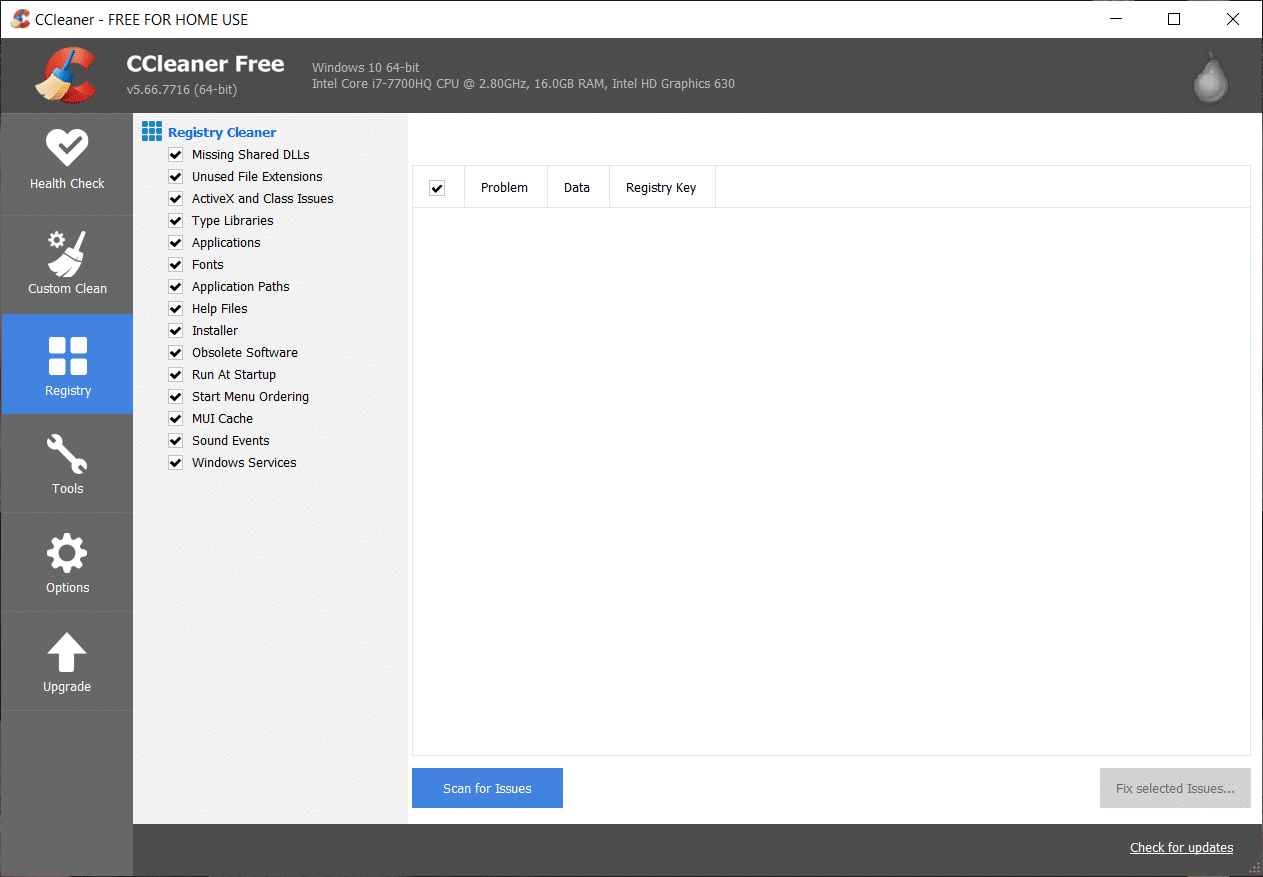
9. După ce ați terminat, faceți clic pe butonul „ Scanați pentru probleme ” și permiteți scanării CCleaner.
10. CCleaner va afișa problemele curente cu Windows Registry, pur și simplu faceți clic pe butonul Remediați problemele selectate .
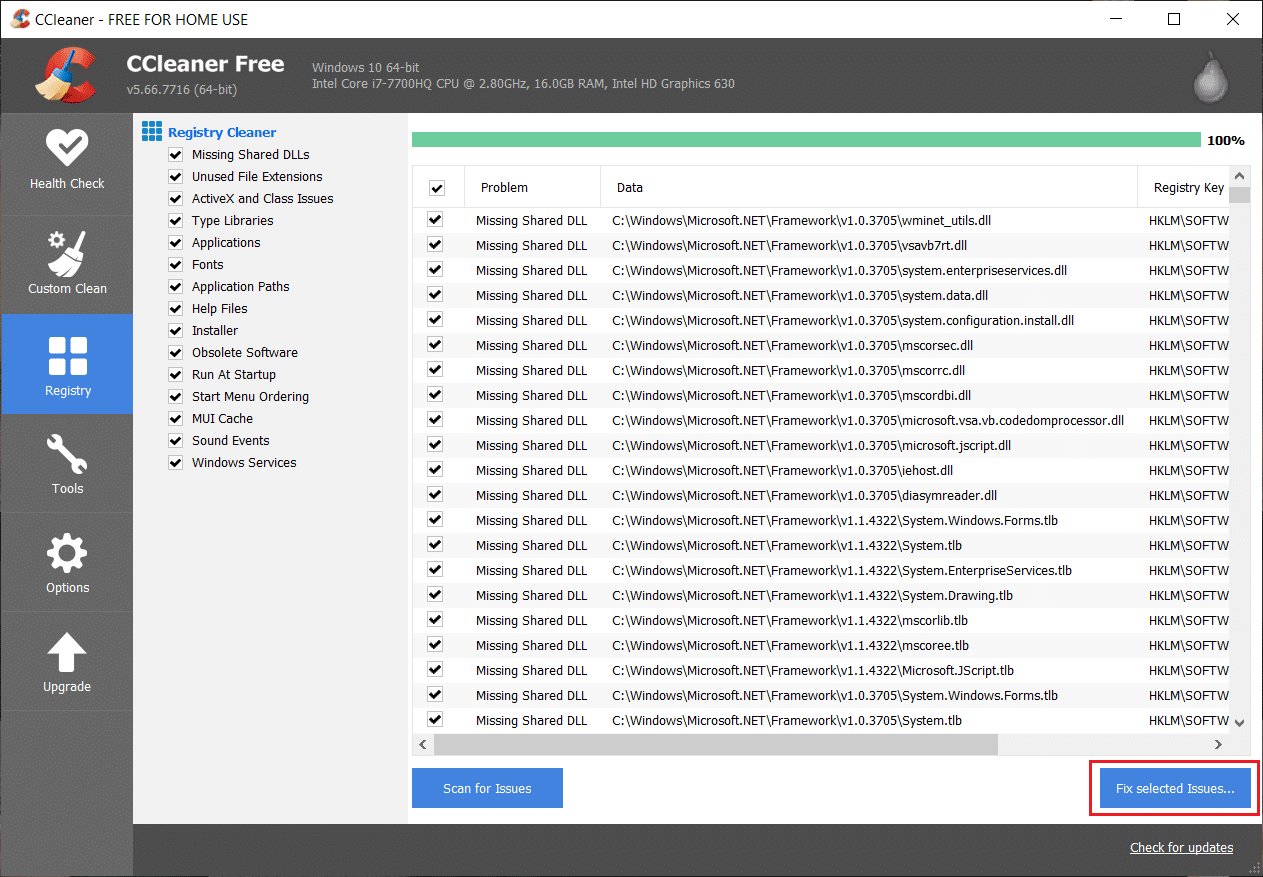
11. Când CCleaner întreabă „ Doriți modificări de rezervă în registry? ” selectați Da.
12. După finalizarea copiei de rezervă, selectați Remediați toate problemele selectate.
13. Reporniți computerul pentru a salva modificările.
Dacă acest lucru nu rezolvă problema, atunci rulați Malwarebytes și lăsați-l să vă scaneze sistemul pentru fișiere dăunătoare.
Metoda 8: Dezactivați controlul contului de utilizator
1. Introduceți Control Panel în Windows Search, apoi faceți clic pe partea de sus a rezultatului căutării.

2. Apoi, selectați Conturi de utilizator > Conturi de utilizator > Modificați setările de control al contului de utilizator.
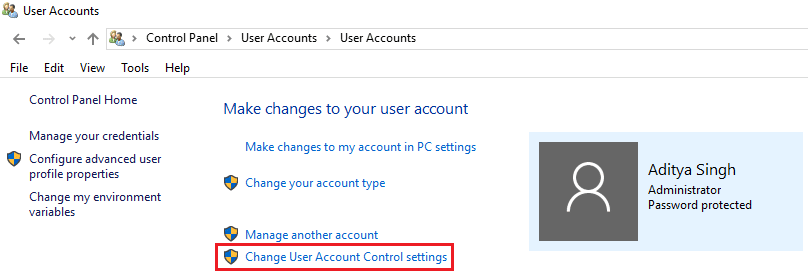
3. Deplasați glisorul până la capăt la Nu notifica niciodată.
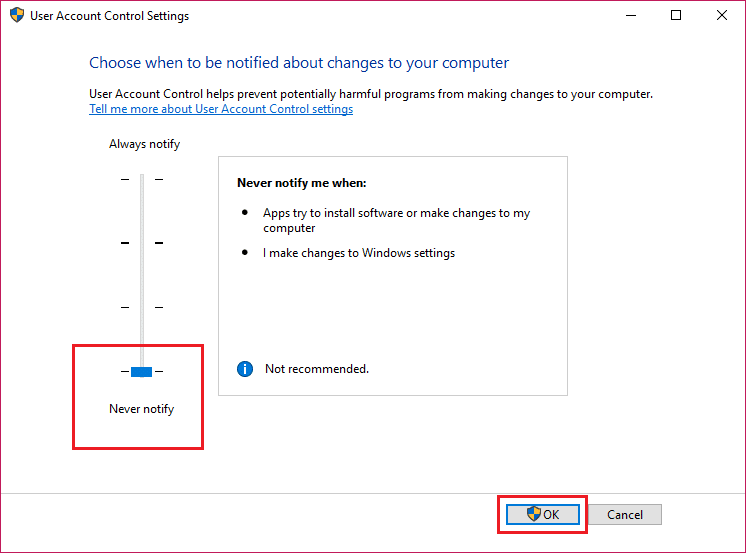
4. Faceți clic pe Ok pentru a salva modificările și a reporni sistemul. Metoda de mai sus vă poate ajuta să remediați eroarea de conectare a eșecului la serviciul Windows , dacă nu, continuați.
Metoda 9: Rulați System File Checker (SFC) și Check Disk (CHKDSK)
1. Apăsați tasta Windows + X apoi faceți clic pe Command Prompt (Admin).
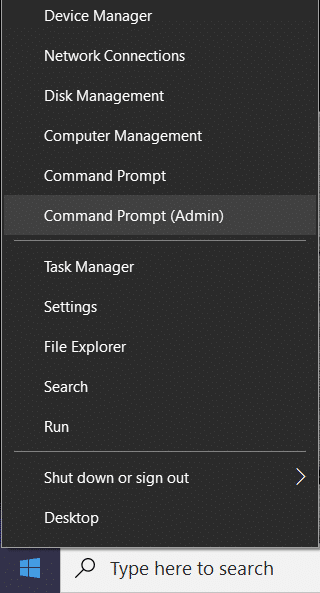
2. Acum tastați următoarele în cmd și apăsați enter:
Sfc /scannow
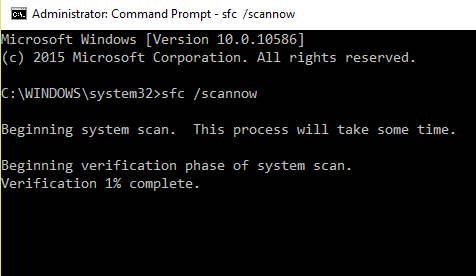
3. Așteptați ca procesul de mai sus să se termine și, odată terminat, reporniți computerul.
4. Apoi, rulați CHKDSK, care poate repara sectoarele defecte de pe hard disk.
5. Lăsați procesul de mai sus să se termine și reporniți din nou computerul pentru a salva modificările.
Metoda 10: Efectuați Restaurarea sistemului
Când niciuna dintre metodele de mai sus nu funcționează în rezolvarea erorii, Restaurarea sistemului vă poate ajuta cu siguranță să remediați această eroare. Deci, fără a pierde timp, executați restaurarea sistemului pentru a remedia eroarea de conectare a eșecului la serviciul Windows.
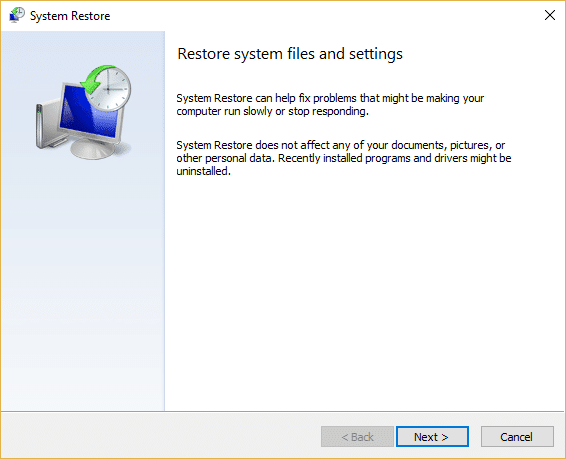
Atât ați reușit Remediați erorile de conectare la serviciul Windows, dar dacă mai aveți întrebări cu privire la acest articol, nu ezitați să le întrebați în secțiunea de comentarii.
